MFC-L8850CDW
Nejčastější dotazy a pokyny pro odstraňování potíží |
Vložení papíru do zásobníku papíru
Zařízení může podávat papír ze standardního zásobníku papíru, deskového podavače nebo z volitelného spodního zásobníku. Kapacita zásobníků papíru, velikost papíru a typ papíru se liší v závislosti na zásobníku papíru. Pro zobrazení podrobností o specifikacích papíru klikněte zde.
KROK 1 : Vložení papíru do zásobníku papíru
Poznámka: Obrázky uvedené níže mají jen ilustrativní charakter a mohou se lišit oproti vašemu zařízení Brother.
- Tisk na standardní papír, tenký papír nebo recyklovaný papír ze standardního zásobníku papíru
- Tisk na standardní papír, tenký papír, recyklovaný papír a hrubý papír nebo lesklý papír z deskového podavače
- Tisk na silný papír, štítky a obálky z deskového podavače
Tisk na standardní papír, tenký papír nebo recyklovaný papír ze standardního zásobníku papíru
-
Vyjměte zásobník papíru zcela ze zařízení.
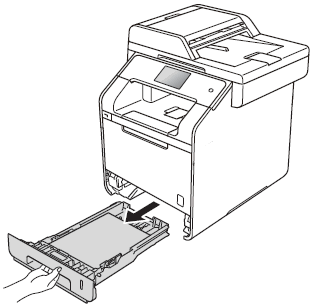
-
Stiskněte modré uvolňovací tlačítko vodítka papíru (1) a nastavte jej dle velikosti papíru, který do zásobníku vkládáte. Ujistěte se, že jsou boční vodítka pevně usazeny v drážkách.
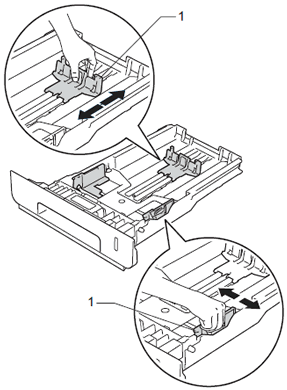
-
Prolistujte stoh papíru, aby jste se vyhnuli zaseknutí a chybnému zavedení papíru.
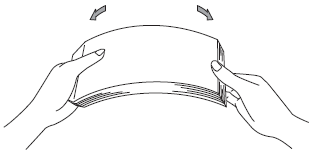
-
Vložte papír do zásobníku a ujistěte se:
-
Papír je pod značkou pro maximálního množství papíru
 (1).
(1).
Přeplnění zásobníku papíru může způsobit uvíznutí papíru. - Strana určená k potisku musí být založena směrem dolů.
-
Vodítka papíru se dotýkají okrajů papíru pro zajištění správného podávání.
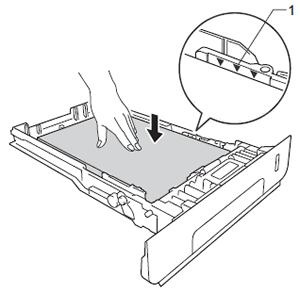
-
Papír je pod značkou pro maximálního množství papíru
- Vložte zásobník papíru pevně do zařízení. Ujistěte se, že celý je vložen do zařízení.
-
Rozložte podpěru papíru (1), aby jste zabránili papíru sklouznout dolů do výstupního zásobníku nebo odeberte ihned každou stránku, jakmile vyjede ven ze zařízení.
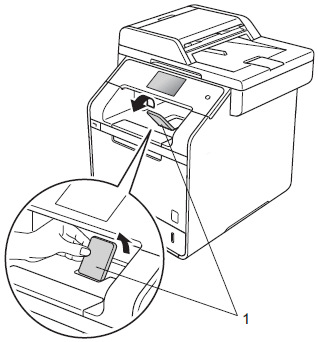
Prosím přejděte na Krok 2 aby, jste nastavili velikost papíru, typ papíru pro vaše zařízení Brother.
Tisk na standardní papír, tenký papír, recyklovaný papír, hrubý papír nebo leský papír z deskového podavače
-
Otevřete deskový podavač a lehce jej skloňte.
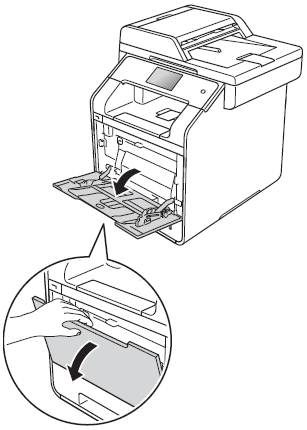
-
Vytáhněte podporu deskového podavače (1) a rozložte ji (2).
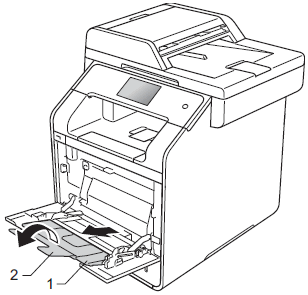
-
Vložte papír do deskového podavače a ujistěte se že:
- Zásobník je pod značkou maximálního množství papíru (1).
-
Horní část okraje papíru je umístěna mezi šipkami
 a
a  (2).
(2). - Strana určená k potisku musí být založena směrem nahoru tak, aby přední hrana byla (horní část okraje papíru) první.
-
Vodítka papíru se dotýkají stran papíru.
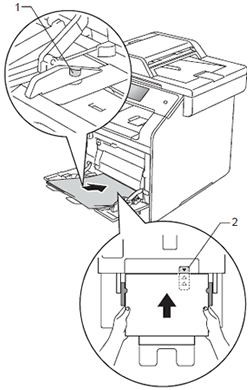
-
Rozložte podpěru papíru (1), aby jste zabránili papíru sklouznout dolů do výstupního zásobníku nebo odeberte ihned každou stránku, jakmile vyjede ven ze zařízení.
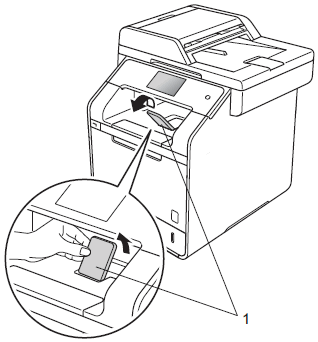
Prosím přejděte na Krok 2 aby, jste nastavili velikost papíru, typ papíru pro vaše zařízení Brother.
Tisk na tlustý papír, štíky a obálky z deskového podavače
Je-li zadní výstupní zásobník otevřen, tiskárna umožňuje rovný průchod papíru z deskového podavače (DP) do zadní části tiskárny. Použijte tuto metodu podávání papíru a výstupu, pokud chcete tisknout na tlustý papír, štítky nebo obálky.
-
Před vložením stiskněte okraje a strany obálek, aby byly co nejtenčí.

-
Otevřete zadní kryt (výstupní zásobník lícem nahoru).
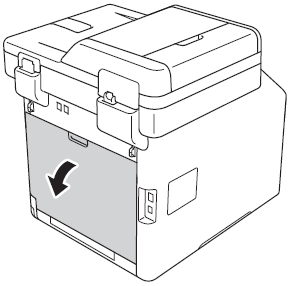
-
(Pouze pro tisk obálek) Zatáhněte za dvě šedé páčky, jednu na levé straně a jednu na pravé straně, na pozici obálky, jak je znázorněno na obrázku.
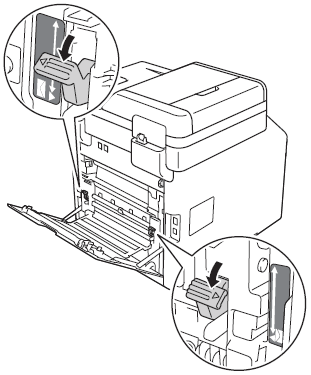
-
Otevřete deskový podavač a lehce jej skloňte.
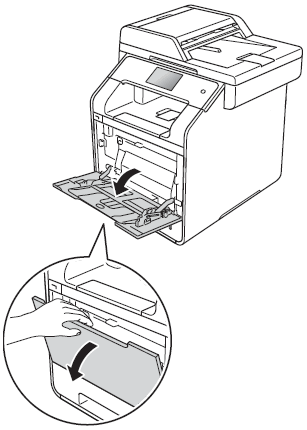
-
Vytáhněte podporu deskového podavače (1) a rozložte ji (2).
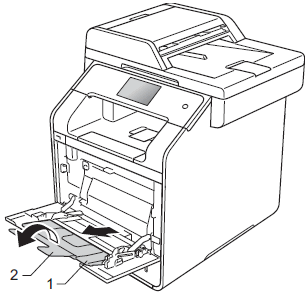
-
Vložte papír, štítky nebo obálky do deskového podavače a ujistěte se že:
- Počet obálek v deskovém podavači nesmí přesáhnout 3.
- Papír, štítky nebo obálky jsou pod značkou maximálního množství papíru (1).
-
Horní část okraje papíru je umístěna mezi šipkami
 a
a  (2).
(2). -
Strana určená k potisku musí být založena směrem nahoru.
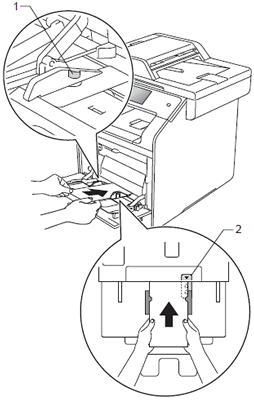
Prosím přejděte na Krok 2 aby, jste nastavili velikost papíru, typ papíru pro vaše zařízení Brother.
Krok 2 : Nastavení velikost papíru a typu papíru
Pro informace, jak nastavit velikost papíru a typ papíru v tiskovém ovladači klikněte zde.
